文章編號: 000187915
使用 Dell Data Security 復原入口網站擷取 BitLocker 復原密碼或金鑰套件
摘要: 本文將引導您完成從 Dell Data Security 復原入口網站擷取 BitLocker 復原密碼或金鑰套件的程序,以用於 Dell Security Management Server 管理的受 BitLocker 保護的磁碟機。
文章內容
說明
受影響的產品:
- Dell Security Management Server Enterprise
- Dell Security Management Server Virtual
受影響的版本:
- v10.2.13 及更新版本
登入 Dell Data Security 復原入口網站:
- 在桌上型電腦或行動裝置上使用 Web 瀏覽器,前往 https://servername.company.com:8091。
注意:
- FQDN (完整網域名稱) 範例與環境中的伺服器不同。
- 連接埠 8091 可能與復原入口網站在您的環境中使用的連接埠不同。
- 輸入 您的網域認證 (UserName@company.com 登入)。
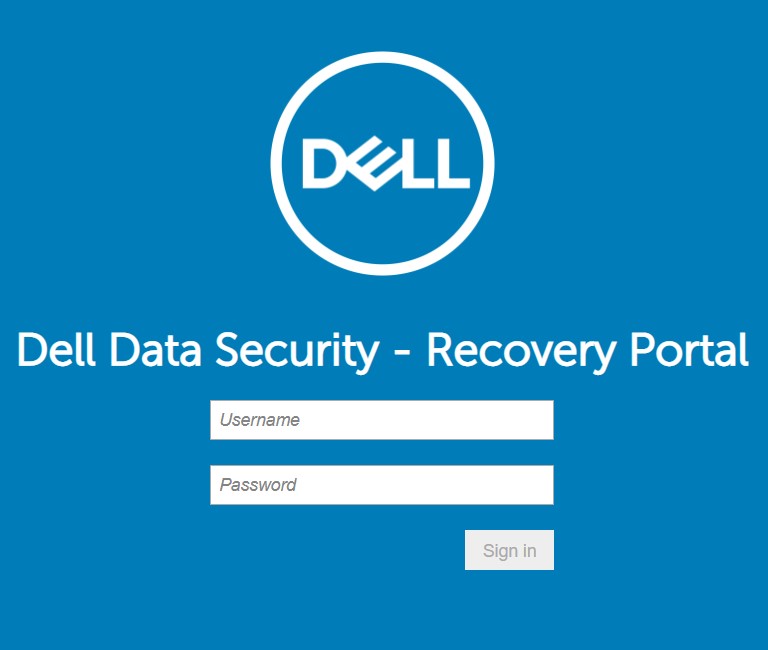
圖 1:(僅英文)桌上型電腦復原入口網站登入
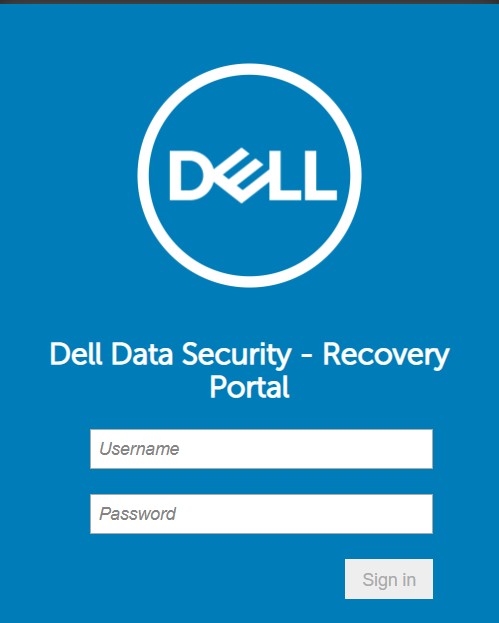
圖 2:(僅英文)移動恢復門戶登入
- 輸入您嘗試復原之受 BitLocker 保護磁碟機 的復原 ID ,然後按一下「取得 復原密碼 」或 「建立金鑰套裝」。
注意:如需尋找 BitLocker 復原金鑰 ID 的協助,請參閱 如何找到受 BitLocker 保護之磁碟機的 BitLocker 復原金鑰 ID。

圖 3:(僅英文)桌上型電腦復原入口網站
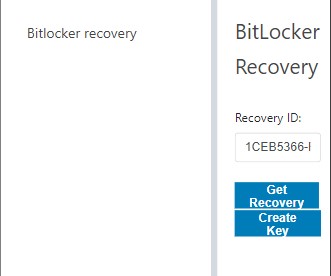
圖 4:(僅英文)移動復原門戶
注意:如需 Dell Data Security Server 的詳細資訊,請參閱下列知識庫文章:
- 什麼是 Dell Security Management Server / Dell Data Protection Enterprise Edition Server?
- 什麼是 Dell Security Management Server Virtual/Dell Data Protection Virtual Edition?
- 如果 Microsoft Azure 管理 BitLocker,或 BitLocker 是在本機管理,請參閱以下文章:
如要聯絡支援部門,請參閱 Dell Data Security 國際支援電話號碼。
請前往 TechDirect,以線上產生技術支援要求。
如需更多深入見解與資源,請加入 Dell 安全性社群論壇。
其他資訊
建議的文章
以下是一些與本主題相關的建議文章,您可能會感興趣。
影片
文章屬性
受影響的產品
Dell Encryption
上次發佈日期
18 4月 2024
版本
11
文章類型
How To
